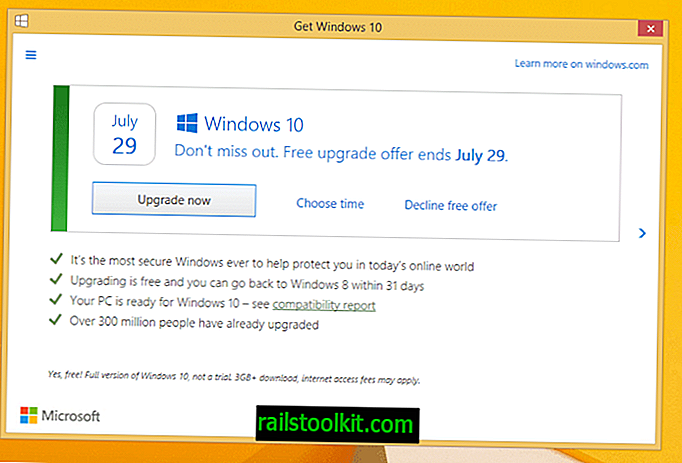Microsoft a activé le support IMAP sur Outlook.com il y a quelques jours, ce qui a considérablement amélioré la connectivité du service de messagerie de l'entreprise. Auparavant, les utilisateurs d'Outlook.com avaient uniquement la possibilité d'activer la connectivité POP3 ou d'utiliser Exchange ActiveSync (EAS) sur les appareils et les systèmes qui le prenaient en charge.
Le support Pop3 vous a assuré que vous pouviez connecter votre compte de messagerie Outlook à des clients tels que Thunderbird ou Mac Mail. Bien que ce soit une bonne chose, certains auraient peut-être préféré utiliser le protocole IMAP.
Microsoft a ajouté la prise en charge IMAP à Outlook.com pour améliorer la prise en charge des appareils et des applications ne prenant pas en charge EAS. Cela inclut les deux clients de messagerie mentionnés dans le dernier paragraphe, les autres programmes de messagerie ainsi que la majorité des téléphones polyvalents.
Il est intéressant de noter qu'IMAP n'a pas besoin d'être activé au préalable sur le site Web Outlook.com pour que vous puissiez l'utiliser. Cet accès est différent de l'accès Pop3 que vous devez activer sous Options> Gestion de votre compte> Connecter des appareils et des applications avec POP.
Les paramètres suivants doivent être utilisés pour configurer un client de messagerie afin qu’il utilise IMAP pour se connecter à une adresse électronique Outlook.com:
IMAP entrant
- Serveur: imap-mail.outlook.com
- Port du serveur: 993
- Cryptage: SSL
SMTP sortant
- Serveur: smtp-mail.outlook.com
- Port du serveur: 587
- Cryptage: TLS
Laissez-moi vous montrer comment configurer le compte Outlook.com dans Mozilla Thunderbird, mon client de messagerie par défaut.
- Ouvrez le client de messagerie Thunderbird.
- Sélectionnez Fichier> Nouveau> Compte de messagerie existant.
- Entrez votre nom, l'adresse électronique Outlook.com et le mot de passe sur la page. Keep Remember password est coché si vous ne souhaitez pas saisir le mot de passe à chaque synchronisation du courrier. Si vous ne voulez pas que le mot de passe soit enregistré, décochez la case.

- Cliquez sur Continuer et sélectionnez Configuration manuelle à la page suivante. Thunderbird affiche les informations de compte Pop3 par défaut, et puisque nous voulons utiliser IMAP, nous devons ajouter ces informations manuellement.
- Sélectionnez IMAP sous incoming, remplacez le nom d'hôte du serveur par imap-mail.outlook.com et laissez le port à 993 et SSL à SSL / TLS.
- Modifiez le nom d’hôte du serveur sortant en smtp-mail.outlook.com, assurez-vous que STARTTLS et le port 587 sont sélectionnés.
- Vous pouvez en outre changer la méthode d'authentification de détection automatique à "mot de passe normal".

- Cliquez sur Terminé. Thunderbird testera la connectivité et si tout se passe bien, ajoutez le compte de messagerie à la liste des comptes de l'interface.
Mots de clôture
La configuration IMAP dans différents programmes de messagerie ou applications peut différer de la façon dont cela est effectué dans Thunderbird. Les valeurs et les paramètres que vous devez entrer restent les mêmes, de sorte que vous devez seulement comprendre comment ajouter un nouveau compte IMAP dans le client de messagerie de votre choix.